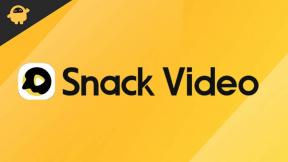Perbaiki: Spotify di Samsung Galaxy Watch 4 Tidak Berfungsi
Miscellanea / / January 09, 2022
Tanpa pikir panjang, Samsung adalah salah satu perusahaan manufaktur smartphone terbaik di dunia. Tetapi pada saat yang sama, ia juga menghasilkan beberapa jam tangan pintar yang tak tertandingi. Untuk beberapa nama, Galaxy Watch 4, Samsung Watch 3, dan Galaxy Watch Active 2 adalah beberapa jam tangan pintar Samsung paling populer yang pernah dirilis. Namun, terlepas dari popularitas dan kegunaannya, seperti perangkat yang dapat dikenakan lainnya, jam tangan pintar Samsung juga rentan terhadap berbagai jenis masalah. Dalam posting ini, kita akan berbicara tentang salah satu masalah paling umum, yang dialami sebagian besar pengguna jam tangan pintar Samsung. Untuk lebih tepatnya, hari ini, kita akan berbicara tentang cara memperbaiki Spotify di Samsung Galaxy Watch yang tidak berfungsi.
Jadi, jika Anda juga termasuk di antara mereka yang bingung dengan masalah ini, kami di sini untuk memberikan sedikit kelegaan. Mari kita mulai.
Perbaiki: Spotify di Samsung Galaxy Watch tidak berfungsi
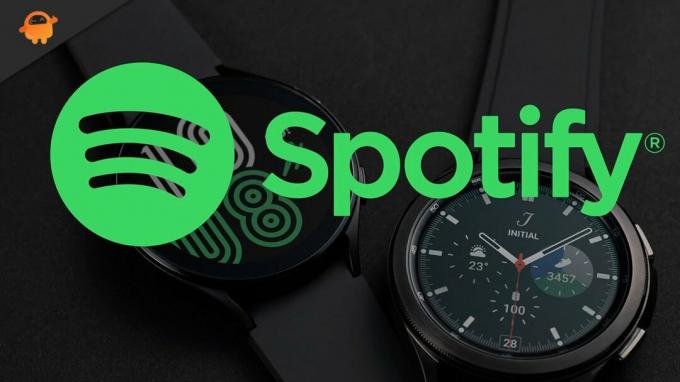
Isi Halaman
-
Bagaimana Memperbaiki Spotify di Samsung Galaxy Watch Tidak Bekerja Masalah?
- Perbaiki: Mulai ulang Spotify
- Perbaiki 2: Tutup Paksa Spotify
- Perbaiki 3: Unduh Pembaruan Spotify Terbaru
- Perbaiki 4: Hubungi Dukungan Samsung
- Kata-kata Terakhir
Bagaimana Memperbaiki Spotify di Samsung Galaxy Watch Tidak Bekerja Masalah?
Terlepas dari betapa rumitnya masalahnya, cukup mudah untuk memperbaiki Spotify di jam tangan Samsung Galaxy yang tidak berfungsi. Di bawah ini adalah daftar kemungkinan solusi yang dapat Anda coba untuk menghilangkan masalah tersebut. Jadi, tanpa penundaan lebih lanjut, mari kita langsung ke solusi.
Perbaiki: Mulai ulang Spotify
Solusi pertama yang dapat Anda coba adalah me-restart Spotify. Kemungkinannya sangat tinggi bahwa masalah yang Anda hadapi disebabkan oleh bug sementara. Dan cara terbaik untuk menghilangkannya adalah dengan me-restart aplikasi. Jadi, berikut adalah langkah-langkah yang perlu kita ikuti untuk memulai ulang Spotify di jam tangan pintar Samsung Anda.
- Di jam tangan pintar Samsung Anda, arahkan ke "Layar aplikasi".
- Klik pada opsi "Aplikasi Terbaru". Ikon "Aplikasi Terbaru" akan memiliki dua lingkaran berwarna abu-abu.
- Arahkan ke aplikasi yang Anda inginkan (Spotify), dan geser ke atas untuk menutupnya secara permanen. Jika tidak, Anda juga dapat menggesek sepenuhnya ke kiri dan memilih opsi "Tutup semua" untuk menutup secara permanen semua aplikasi yang berjalan di latar belakang.
Itu dia. Mulai ulang Spotify di jam tangan pintar Anda dan periksa apakah masalahnya sudah diperbaiki atau belum.
Perbaiki 2: Tutup Paksa Spotify
Jika Anda telah menggunakan jam tangan pintar Samsung untuk waktu yang lama, maka Anda harus menyadari bahwa beberapa aplikasi termasuk Spotify perlu diinstal pada aplikasi dan smartphone. Dengan mengingat hal ini, jika aplikasi tertentu menimbulkan masalah yang berbeda pada ponsel cerdas, kemungkinan besar aplikasi tersebut juga akan bertindak aneh pada jam tangan pintar Anda.
Spotify misalnya. Jika Spotify tidak stabil di ponsel cerdas Anda, kemungkinan besar Anda akan menghadapi masalah mogok, macet, dan bahkan "tidak bisa dibuka" dengan aplikasi tertentu di jam tangan pintar Anda. Untuk memperbaiki masalah, hal terbaik yang dapat Anda coba adalah memaksa menghentikan aplikasi menggunakan aplikasi Galaxy yang dapat dikenakan. Jadi, inilah langkah-langkah yang perlu Anda ikuti untuk menyelesaikan pekerjaan.
- Luncurkan Galaxy Perangkat yang Dapat Dipakai aplikasi di smartphone Anda. Pastikan Anda menggunakan smartphone yang sama dengan smartwatch yang terhubung.
- Buka bagian "Aplikasi".
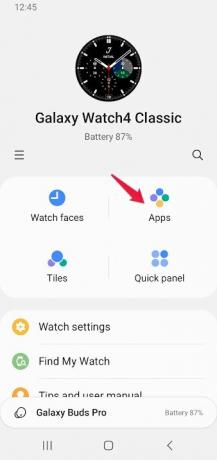
- Di "Menu Aplikasi", klik opsi "Info aplikasi".
- Pilih Spotify dari daftar semua aplikasi yang tersedia.
- Klik pada "Paksa Berhenti".
- Pada kotak konfirmasi yang muncul, pilih "Paksa Berhenti" lagi.
Itu dia. Sekarang luncurkan kembali Spotify dan periksa apakah Anda masih menghadapi masalah atau tidak.
Iklan
Perbaiki 3: Unduh Pembaruan Spotify Terbaru
Jika Anda sudah lama tidak memperbarui Spotify di jam tangan pintar Anda, kemungkinan besar Anda akan menghadapi Spotify di jam tangan Samsung Galaxy yang tidak berfungsi. Untuk memperbaiki masalah, unduh pembaruan perangkat lunak Spotify terbaru untuk jam tangan pintar Samsung Galaxy.
Perbaiki 4: Hubungi Dukungan Samsung
Bagaimana jika Anda masih menghadapi masalah? Dalam skenario seperti itu, hal terbaik yang dapat Anda lakukan adalah menghubungi dukungan Samsung. Letakkan, dan kirimkan kekhawatiran Anda di kotak kueri. Kami berharap tim dukungan akan segera menyelesaikan masalah Anda atau meneruskannya lebih lanjut.
Kata-kata Terakhir
Ini semua tentang cara memperbaiki Spotify pada jam tangan Samsung Galaxy yang tidak berfungsi. Beri tahu kami di komentar jika masalahnya sudah diperbaiki atau tidak. Anda juga dapat membagikan solusi lain yang menurut Anda akan membantu dalam situasi tersebut. Selain itu, jangan ragu untuk memeriksa kami yang lain panduan jam tangan pintar untuk menyingkirkan berbagai masalah yang berkisar seputar perangkat yang dapat dikenakan.
Iklan